5款免費MTS轉換器推薦
影片檔案有不同的檔案格式。MTS是其中之一,並且正在開發一些設備來播放這種檔案格式。但是很多时候於初始影片檔案可能不會採用MTS格式,因此您需要MTS影片轉換器才能將MTS影片轉換為任何其他格式,反之亦然。您可能會問:“我在哪裡可以得到免費的MTS影片檔案轉換器?” 沒關係,請利用我們的免費影片檔案轉換器列表,將您的檔案轉換為MTS檔案格式。
第一部分。適用於Windows / Mac線最佳的5個線上免費MTS轉換器
1. Wondershare Free Video Converter (Windows & Mac)
URL: https://videoconverter.wondershare.com/free-video-converter.html
誰說免费軟體不具備付費對等的軟體功能?看看我們列表中的第一個,Wondershare Free Video Converter。這是一個免費的影片轉換軟體,可以將影片檔案格式轉換為MTS影片格式。除了MTS格式外,其他輸出版本還有TIVO、NUT、、NSV、VOB、MKV、MTS / M2TS / TS / TP / TRP(AVCHD、、VC-1、MPEG-2 HD)、MOD、TOD、DV、ASF、3G2、DRM MP4、RM、 RMVB、WTV、OGV、MXF和VRO。它是多功能的,因此您還可以使用此免費的MTS轉換器編輯、壓縮和傳輸影片。
主要特點:
廣泛的格式支援
轉換為多種高清和標準影片格式:常見的高清影片格式,例如HD TS、HD MPG、HD WMV、HD MP4、HD MKV等; 流行的SD影片,例如AVI、MP4、MOV、WMV,MKV、MPG、MPEG、等。
從MTS影片中導出音訊檔案
從AVCHD錄製中提取音訊檔案並將其另存為MP3、WMA、M4A、WAV、APE、FLAC、AAC、AC3、MKA、OGG、AIFF、RA、RAM 、MPA。
使用豐富的編輯功能來增強影片效果
將黑色邊緣裁切為全螢幕,修剪不需要的部分,旋轉翻面影片,然後將多個影片合併為一個影片,套用一些有趣的圖片或文字浮水印進行製作,讓影片更加獨特和時尚。

在Windows / Mac上免費轉換MTS影片的簡單步驟
步驟1:透過上方的連結在Windows/ Mac上安裝並啟動Wondershare Free Video Converter。然後將啟動程式,默認的情況下會直接進入轉換功能。點選新增檔案按鈕來新增MTS檔案。
步驟2:點選將所有檔案轉換為的按鈕來打開格式清單; 您可以從影片標籤中選擇MP4或其他所需的格式。如果您需要,可以點選影片縮略圖下方的編輯圖標來修剪,裁剪和旋轉影片。
步驟3:最後,點選全部轉換按鈕,將MTS檔案轉換為MP4、MOV、WMV以及您選擇的其他任何格式。
2. FFmpeg (Mac)
Efmeg是另一個免費的影片轉換軟體,可以將大多數影片格式轉換為MTS格式。透過對版本6的最新更新,它與Windows 8完全相容。然而,軟體的輸出格式不僅限於MTK。 其他輸出格式包括M4V、MKV、MOV、MP4、MPG、OGG、OGV、RM、SWF、TP、TS、WEBM、WMV等。
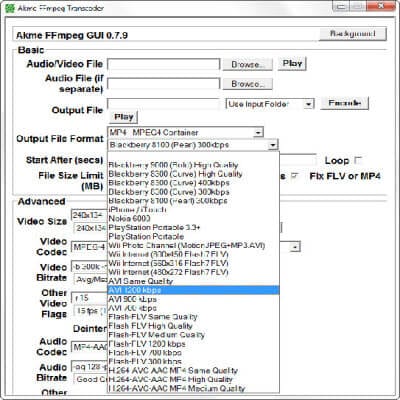
3. Isquint (Mac OS)
URL: https://isquint.en.softonic.com/mac
Isquint是易於使用的免費影片轉換軟體,可以轉換為MTS影片檔案格式。透過該軟體的最新更新版本,該軟體已結合了所需的功能,使其成為付費版本的首選替代方案。

4. MPEG Streamclip (Windows & Mac)
這是一個功能強大的免費影片轉換工具,可與MAC和Windows版本一起使用。它不僅是MTS影片轉換工具; 它還是影片播放器和編碼器,可以對各種格式的電影進行編碼。它也可以用作影片編輯軟體,可以剪切、修剪和加入電影。透過輸入youtube之類的網站的影片URL ,MPEG Streamclip 可以下載影片。

5. Free online file converter (Online MTS Converter)
URL: http://www.online-convert.com/
這個依網路瀏覽器所設計的免費影片轉換器,可用於將影片檔案轉換為MTS、3G2、MKV、OGG等格式,以及許多其他檔案格式。該平台還可以用於音訊檔案轉換、圖片轉換、文檔轉換、電子書轉換。它是一個存檔轉換器。儘管它是一個免費軟體,但仍可以提供優質服務的產品。
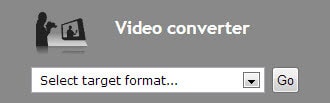
現在,您無需為轉換MTS檔案格式的文件轉換器付費。充分利用這些免費軟體,因為它們是同類產品需要收費的絕佳替代品。
Watch Video to Learn How to Convert MTS Videos on Windows/Mac
第二部分。您應該知道的推薦和最佳MTS轉換器
假設您想擁有一個功能強大的MTS影片轉換器,該轉換器具有高速轉換功能且不會損失任何影片畫質。您可以嘗試最好的MTS影片轉換器-Wondershare UniConverter(原始為Wondershare Video Converter Ultimate),適用於Windows / Mac, 這是第1部分中的Wondershare Free Video Converter的最終版本。
 Wondershare UniConverter - 你的終極視頻轉換工具箱
Wondershare UniConverter - 你的終極視頻轉換工具箱

- 將YouTube視頻轉換為超過1000種格式,如FLAC, AVI, MKV, MOV, MP4等。
- 轉換視頻至幾乎所有設備支持的格式。
- 支持比其他標準轉換器快30倍的轉換速度。
- 個性化編輯您的視頻如修剪,裁剪視頻,添加字幕和水印等。
- 刻錄視頻到可播放的DVD與有吸引力的免費DVD模板。
- 從YouTube和其他10000多個視頻分享網站下載或錄製視頻。
- 多功能工具箱包括GIF製作器,VR轉換器和視頻錄製器。
- 支持設備: Windows 10/8/7/XP/Vista, Mac OS 10.15 (Catalina), 10.14, 10.13, 10.12, 10.11, 10.10, 10.9, 10.8, 10.7, 10.6
如何使用Wondershare UniConverter在Windows / Mac上轉換MTS檔案的步驟
步驟1將MTS檔案輸入最佳的MTS轉換器。
首先,將MTS檔案從隨身式攝影機或照相機輸入電腦。為此,您需要首先運作MTS轉換器,然後點選新增檔案按鈕以從電腦輸入MTS檔案。
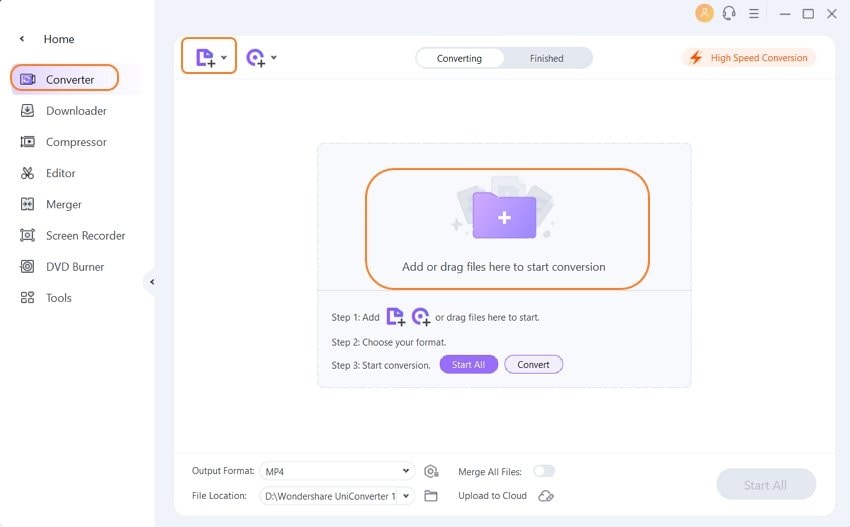
步驟2選擇所需的MTS檔案輸出格式。
點選目標部分中的“設定”圖標,以獲取格式清單,其中提供了各種受支援的輸出格式,它們被整齊地分類在最近,影片,音訊和設備。只需選擇要將MTS檔案轉換的任何格式或設備。
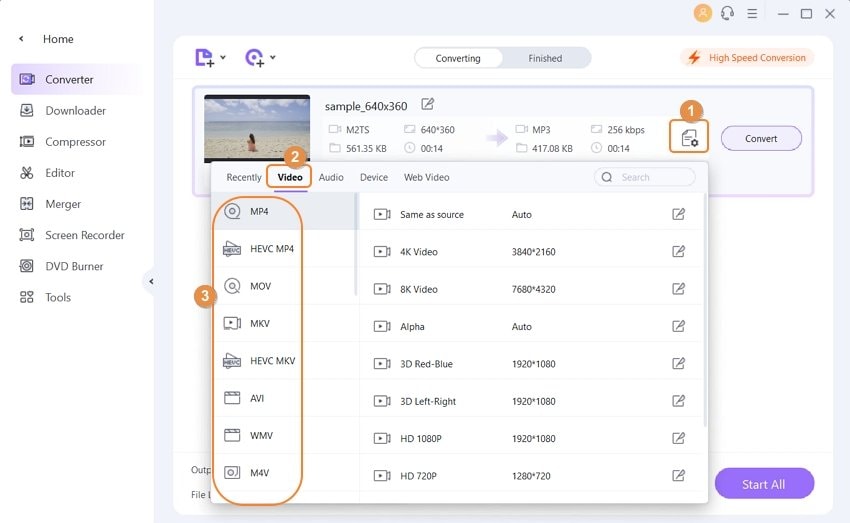
提示:要將MTS檔案批量轉換為相同格式,可以在底部選擇輸出格式。
步驟3編輯MTS影片檔案(可選)
如果要編輯或修飾MTS素材檔案,例如裁剪、分割、合併影片,加上影片效果等,則可以直接點選影片縮略圖下方的編輯圖標。
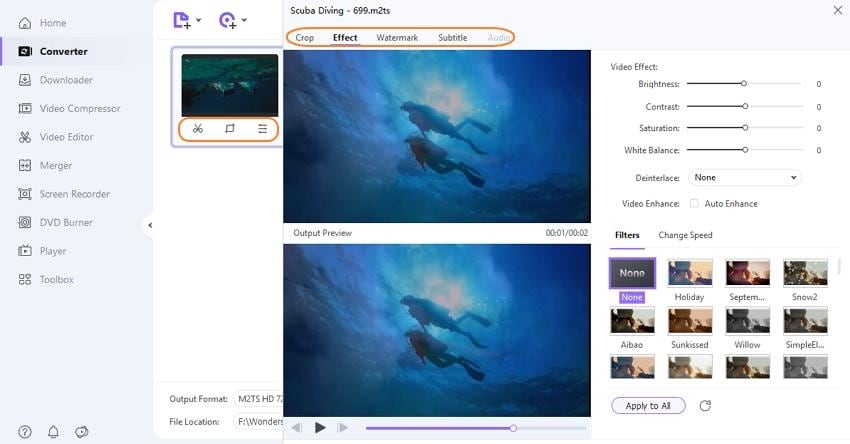
修剪:拖動一個矩形的虛線框以選擇所需要的影片的螢幕區域。您可以立即在右側的預覽窗口中看到影片放大的視覺效果。
剪切:拖放底部的兩個滑塊以選擇所需的片段,然後點選剪刀圖標和“確定”按鈕。這樣,您可以刪除不需要的影片片段。
浮水印:增加圖片或文字浮水印使影片個性化。
效果:為您提供許多很酷的效果,您可以將它們套用於影片。
字幕:該程式允許添加字幕檔案。
步驟4開始進行MTS轉換。
點選右下角的全部啟動按鈕來進行轉換MTS檔案。您可以立即看到這個應用程式正在開始轉換您的MTS影片檔案,並顯示紫色進度條。您可以在完成標籤中找到轉換後的檔案。
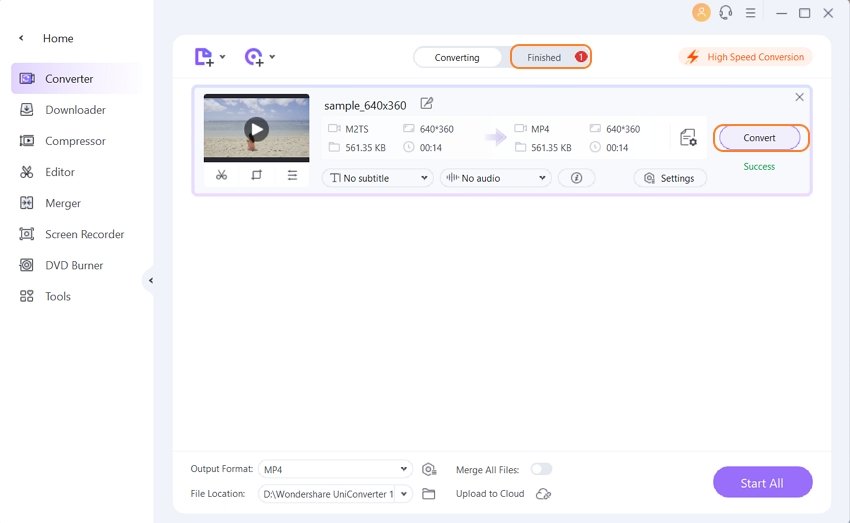










 Convert Video on Mac >
Convert Video on Mac >
 Compress Video on Mac >
Compress Video on Mac >
 Record Video on Mac >
Record Video on Mac >

优仔
staff Editor
Generally rated4.5(105participated)